Как управлять умными устройствами. Справка
- В приложении Дом с Алисой
- С помощью Алисы
- Узнать состояние устройства
- Решение проблем
Управлять умными устройствами можно из приложения Дом с Алисой или любого устройства с Алисой.
- Откройте приложение Дом с Алисой. Убедитесь, что вы используете аккаунт, связанный с аккаунтом производителя устройства.
- Нажмите на устройство и управляйте им.
- Особенности
Кроме того, на экране управления устройством могут отображаться текущие показания его датчиков. Например, кондиционер может сообщать о температуре вокруг, а увлажнитель — о влажности воздуха и уровне воды в своем баке. Показатели датчиков помогут вам выбрать правильный режим работы и не забыть вовремя обслужить устройство.
Поддерживаемые датчики перечислены в документации о навыках Алисы.
- Позовите Алису и попросите выполнить нужное действие с устройством: включить или выключить, поменять цвет или яркость, перевести в другой режим работы и т.
 д. Чтобы посмотреть список поддерживаемых команд нажмите на устройство в приложении Дом с Алисой. Доступные команды отображаются на вкладке Голосовые команды. Команды можно выполнять с задержкой или в определенное время.
д. Чтобы посмотреть список поддерживаемых команд нажмите на устройство в приложении Дом с Алисой. Доступные команды отображаются на вкладке Голосовые команды. Команды можно выполнять с задержкой или в определенное время. Чтобы включить или выключить устройство, достаточно просто сказать его название — оно сменит свое состояние на противоположное: включится, если сейчас выключено, и наоборот.
Вы можете узнать у Алисы, включено или выключено умное устройство, в каком режиме оно работает, а также что показывают его датчики.
Просто спросите — и голосовой помощник опросит нужное устройство и скажет его текущий статус или показатель. Подробнее читайте в разделе Как узнать состояние устройства с помощью Алисы.
Если не получается управлять умным устройством, убедитесь, что выполняются следующие условия:
- Умное устройство и приложение с Алисой привязаны к одному аккаунту
- В приложения Дом с Алисой нажмите → Устройство умного дома и выберите производителя умного устройства.

- Нажмите Обновить список устройств.
Для управления умным устройством нужен аккаунт на Яндексе, поэтому управлять без авторизации (например, через наушники или часы) не получится.
На устройстве или в приложении Дом с Алисой войдите в аккаунт, который связан с аккаунтом производителя.
Включена синхронизация в Яндекс Браузере Команды относятся к конкретной устройству или устройствамЕсли вы хотите изменить настройки только одного устройства, уточните в команде его название, если управляете несколькими — назовите дом, комнату или группу, к которой относится команда.
Их можно не уточнять, тогда Алиса применит команду к той комнате, где стоит умная колонка, — например, команда «Алиса, открой шторы» сделает светлее только в текущей комнате.
Если колонка не привязана к комнате или в комнате с ней нет нужного устройства, настройки изменятся во всем доме. Это же произойдет, если вы отдадите команду не через колонку, а через другое устройство или приложение с Алисой.
Все имеющиеся датчики отображаются в приложенииЕсли в вашем умном устройстве установлен один из этих датчиков, но показания в приложении не отображаются, попробуйте добавить устройство заново:
Если это не помогло, обратитесь к производителю устройства — он должен добавить поддержку встроенных датчиков в свой навык для умного дома.
| Zigbee™ является товарным знаком Connectivity Standards Alliance. |
Была ли статья полезна?
ПОЛНОЕ голосовое управление ПК [ОБЗОР]
Не так давно описывал простой дистанционный «запускатор» компьютерных программ, а вот сегодня расскажу про абсолютно бесплатное ПОЛНОЕ голосовое управление компьютером и такой же голосовой набор текста с помощью феноменальной и уникальной утилиты под названием Laitis.
Предупреждаю сразу — закрепите как-то надёжно свою челюсть, чтоб не травмировать колени, когда она отпадёт после знакомства с этим шедевром программной мысли (видео возможностей Laitis прилагается в обзоре).
Очень давно не ощущал такого приятно-волнительного трепета (аж мурашки по спине бегают) перед первым знакомством со сногсшибательной и наверняка очень популярной в будущем компьютерной программой.
Содержание:
Как управлять компьютером с помощью голоса
Если честно, то ещё даже не устанавливал Laitis в ноутбук, а только ознакомился с демо-видео от производителя и мне этого хватило, чтоб сразу начать писать статью про неё.
Дело в том, что когда ещё по планете бродили первые Pentium—мамонты пытался внедрить на компьютере голосовое управление, ну знаете, чтоб удивлять и шокировать знакомых с друзьями 🙂 .
Чистосердечно пытался разобраться, настроить и заставить работать несколько специализированных утилит, но уровень профильного программного обеспечения тех лет был настолько убогим и несовершенным, что с сожалением надолго забросил эти попытки ворваться со своим компьютером в 21 век.
И вот сегодня наткнулся, как всегда совершенно случайно, на Laitis.
Что нужно для голосового управления компьютером
Не так уж и много требуется, чтоб уже сегодня наладить у себя дома настоящий компьютерный центр из фантастических фильмов о будущем:
- Качественный микрофон (желательно внешний и чувствительный, для полного вау-эффекта)
- Бесплатная компьютерная программа Laitis
- Подключение к сети Интернет (желательно не очень медленное)
- Компьютер с многоядерным процессором и минимум 2 Гб оперативной памяти «на борту»
- Windows 7-10 с установленным пакетом NET Framework 4.
 5 и выше
5 и выше - Нужно владеть более-менее вменяемой и членораздельной речью
Давайте вместе убедимся, что нас не обманывает автор и она действительно такая потрясающая, как показано на этом видео от него…
…
…
ПОЛЕЗНОЕ ВИДЕО
Установка и первый запуск Laitis
Всё это приготовил (скриншотер «зарядил») — дрожащими пальцами запускаю установщик Laitis (официальная ссылка в конце обзора)…
Здравствуйте-приехали! Кажется уже это проходили и не раз — идём в сервис VirusTotal и убеждаемся, что это ложное выявление зловреда одним единственным (из 69 штук!) перепуганным и неизвестным антивирусным сканером под загадочным названием VBA32 (кто-то вообще знает этого зверя?)…
Тыкаем на «Подробнее» и «Выполнить в любом случае» …
Автор программы юморист ещё тот — нет, сейчас всё бросим и пойдём на кухню пельмени кушать.
Конечно же, кликаем на «Установить и запустить» — буквально через пару секунд (без каких-либо глупых вопросов и всплывающих окошек с лицензиями и т.д.) встречаем такое приветствие…
Как и говорил выше, автор советует добавить Laitis в белый список антивируса от ложных блокировок распознавания речи (подозрительные действия пользователей).
Если всё нормально работает, как у меня, то и не надо с этим заморачиваться.
Нас просят сказать «Привет» — произносим…
Далее нам советуют установить расширение Laitis для своего обозревателя сети Интернет, чтоб работали голосовые команды на веб-сайтах.
В данный момент с удовольствием пользуюсь Яндекс.Браузером и выбрав его иконку неистово кликну по ней, но сперва, не удержавшись, произношу без всяких выделений и повышения интонации, обычным голосом фразу «Развернуть Хром» (он у меня работает в фоновом режиме и свёрнут в панель задач)…
ТВОЮ ЖЕ… ДИВИЗИЮ!!! ОН РАЗВЕРНУЛСЯ!!!
И СВЕРНУЛСЯ ПО ГОЛОСОВОЙ КОМАНДЕ!
Берём себя в руки и всё-таки устанавливаем расширения во все наши браузеры, на всякий случай.
В них нет абсолютно никаких настроек — просто установили их и забыли.
Теперь перед нами запустилось главное окно программы для голосового управления компьютером Laitis, где чуть левее можно войти в свой аккаунт предварительно зарегистрировавшись.
Это делать совсем не обязательно — преимущества регистрации перечислены под кнопками…
Правее, в основной части окна (вкладка «Сообщество») расположен большой перечень коллекций голосовых команд на трёх языках от сообщества Laitis…
Очень рекомендую докачать хотя бы самые популярные из них к себе в программу, чтоб она расширила таким образом свой кругозор в Вашем компьютере.
Это делается обычным кликом по значку загрузки…
Сразу по завершении скачивания коллекции программа начинает понимать все голосовые команды из неё.
Кстати, эти новые команды можно просмотреть просто кликнув повторно по блоку с ними…
Да, теперь можете говорить с Laitis, почти как с Алисой из Яндекс.Браузера — она будет отвечать, шутить и подсказывать время (пробовал после 20 минут отсутствия в комнате — работает, даже из дальнего угла комнаты).
Произношу «Блокнот» и он запускается. Просто начинаю диктовать текст и он печатается в блокноте! Фантастика какая-то!
Эх, что-то утомился писать 😉 — произношу «Новая вкладка» — «Ютуб» и название интересного видео из появившегося окна популярного видеосервиса (не первого в списке)…
ОНО ЗАПУСКАЕТСЯ!!! ДЕРЖИТЕ МЕНЯ ЧЕТВЕРО!!!
Хорошо. Посмотрел-отдохнул и идём дальше.
Во второй вкладке «Редактор» программы Laitis можно самостоятельно дополнить любую коллекцию своими командами.
Например, перехожу в «Вебсайты» и в самом низу списка доступных команд кликаю на плюсик…
…попадаю непосредственно в сам редактор…
…тыкаю на «Открыть веб-страницу (слева внизу)…
Ввожу команду голосом или набираю её на клавиатуре и в разделе «Действия» вставляю ссылку на свой сайт. Сохраняю новую команду — она появляется в общем перечне команд…
Произношу «Оптимакомп» и сайт запускается в браузере!
Надеюсь, что основной принцип добавления своих голосовых команд поняли — всё очень просто и интуитивно.
С настройками Laitis тоже всё не сложно…
Буду закругляться уже и получать кайф от управления своим компьютером голосом (это не жесты компьютерной мышкой какие-то), чего и Вам желаю (советую).
Конечно, надо ещё привыкнуть к нему, запомнить команды, дополнить программу своими, вникнуть в некоторые малочисленные нюансы.
Если возникнут вопросы — в программе есть «Помощь» …
Попробую связаться с производителем этой великолепной полезной программы и попрошу его последить за комментариями к этой статье — может согласится ответить на некоторые вопросы читателей (или благодарности).
Скачать Laitis
| Предназначение: | Бесплатная программа для управления компьютером с помощью голоса |
| Название программы: | Laitis |
| Производитель (автор): | Миколайтис Сергей |
| Статус: | Бесплатно |
| Категория: | Оптимизация работы за ПК |
| Размер инсталлятора (архива): | 1 Мб |
| Поддержка ОС: | Windows 7,8,10 |
| Язык интерфейса: | Русский |
| Безопасность: | Вирусов нет |
| Похожие программы: | Не заслужили даже упоминания 🙂 |
| Ссылка на инсталлятор/сайт: | Скачать/Перейти |
.
…
Программа голосового управления компьютером и набора текста Laitis БЕСПЛАТНА — устанавливайте галку соглашаясь с лицензией и спокойно скачивайте её.
Если не жалко — отблагодарите автора денежкой (все реквизиты есть на его сайте), чтоб она не стала платной когда-нибудь.
ПОЛЕЗНОЕ ВИДЕО
…
…
Вот адрес канала на YouTube автора программы — там ещё есть несколько полезных видео.
Перемещение курсора…
ПОЛЕЗНОЕ ВИДЕО
…
…
Такое бесплатное ПОЛНОЕ голосовое управление компьютером с Laitis.
Лично меня эта программа очень порадовала и оправдались все мои ожидания от её использования (бедные мои знакомые — боюсь за их психику, надо успокоительное им приготовить перед демонстрацией возможностей Laitis).
До новых полезных компьютерных программ и интересных приложений для Андроид.
Уверенный пользователь трех домашних ПК с многолетним опытом, «компьютерщик» для всех родственников, соседей и знакомых, в течении 13-ти лет автор более тысячи обзоров интересных и полезных программ для компьютера на собственном софтовом блоге OptimaKomp.RU
Я только обозреваю программы!
Любые претензии — к их производителям!
Все комментарии проходят модерацию
Команды для Алисы в App Store
Описание
Полный список команд
Это приложение предоставляет полный список команд для Яндекс Алисы. Все команды разбиты на категории. В этом приложении НЕТ встроенного голосового помощника, вам необходимо установить приложение под названием «Яндекс» для выполнения голосовых команд.
Вы можете использовать эти команды для управления музыкой, получения маршрутов и адресов, получения фактов и других функций.
Это приложение не было создано и одобрено Яндексом.
Версия 1.32
Добавлена возможность отключения рекламы.
Рейтинги и обзоры
25 оценок
Разработчик Сергей Жижин указал, что политика конфиденциальности приложения может включать обработку данных, как описано ниже. Для получения дополнительной информации см. политику конфиденциальности разработчика.
Данные, используемые для отслеживания вас
Следующие данные могут использоваться для отслеживания вас в приложениях и на веб-сайтах, принадлежащих другим компаниям:
- Идентификаторы
- Данные об использовании
- Диагностика
Данные, связанные с вами
Следующие данные могут быть собраны и связаны с вашей личностью:
- Идентификаторы
- Данные об использовании
- Диагностика
Методы обеспечения конфиденциальности могут различаться в зависимости, например, от используемых вами функций или вашего возраста.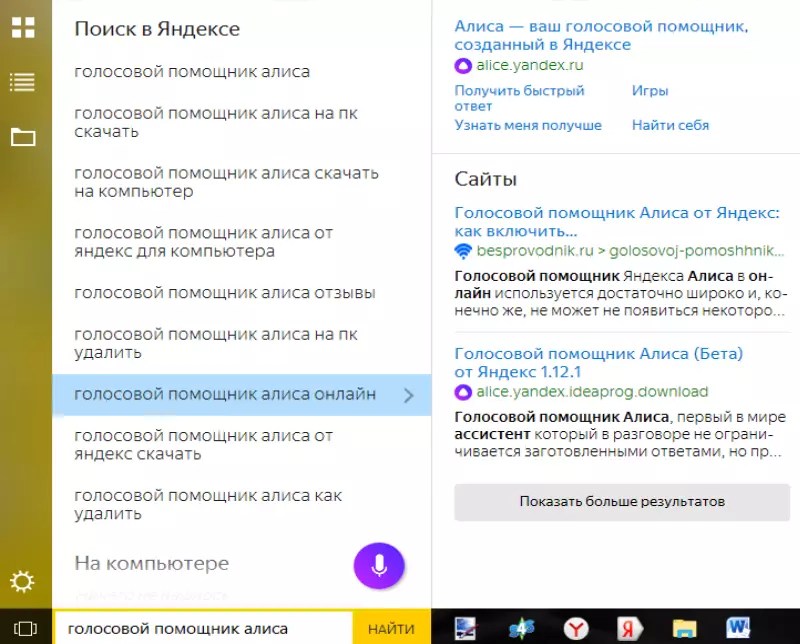 Узнать больше
Узнать больше
Информация
- Поставщик
- Сергей Жижин
- Размер
- 32,6 МБ
- Категория
- Ссылка
- Возрастной рейтинг
- 4+
- Авторское право
- © 2018 — 2021 voiceapp.ru
- Цена
- Бесплатно
- Тех. поддержка
- политика конфиденциальности
Еще от этого разработчика
Вам также может понравиться
Yandex Translate Отзывы и рейтинги 2023
trustradius-logo Перейти к основному содержаниюОценка 7,9 из 10 9
Yandex Translate — веб-инструмент для перевода.
TrustRadius Insights
Yandex Translate — это программное обеспечение, которое помогает предприятиям преодолевать языковые барьеры, позволяя им эффективно доносить свое сообщение…
Продолжить чтениеTrustRadius Insights
, поскольку я работаю в сфере туризма, ситуации, когда мой словарный запас английского языка недостаточен. В таких случаях яндекс …
Продолжить чтениеЧитать все отзывыEnes Yağar
- перевод в правильном смысле
- он не понимает что я сказал по голосовой команде правильно при переводе на армянский.
Satış Elemanı
Er-Otman (маркетинг и реклама, 1-10 сотрудников) Вернуться к навигацииПлата за установку начального уровня?
Предложения
Хотите, чтобы мы сообщили поставщику, что вам нужны цены?
1 человек тоже хочет цены
Альтернативы Цены
Вернуться к навигации- О
- Технические подробности
Что такое Яндекс Переводчик?
Яндекс Переводчик — веб-инструмент для перевода.
- Категории
- Компьютерный перевод
- Перевод
Яндекс Перевод Технические детали
| Операционные системы | 9018 7 Не указано|
|---|---|
| Мобильное приложение | Нет |
Сравнить
Happy Scribe
Сравнить
IBM Watson Language Translator (снято с производства)
Сравнить
Weglot
Сравнить
Фраза
Сравнить
Trados Studio
Сравнить
Cloudwords
Сравнить
Сравнить 90 005
Smartcat
Сравнить
Smartling
Сравнить
Локализовать
Сравнить
IBM Watson Speech в текст
Сравнить
Texthelp
Сравнить
Вернуться к навигацииЗагрузка…
Варианты использования и область применения
, так как я работаю в сфере туризма, могут быть ситуации, когда мой словарный запас английского языка недостаточен. В таких случаях Яндекс открывает перевод и я набираю слово и он мне платит максимально точно. В отличие от другого инструмента для перевода, который я не хочу называть, этот Яндекс Перевод переводит гораздо точнее и плавнее и помогает нам.
В таких случаях Яндекс открывает перевод и я набираю слово и он мне платит максимально точно. В отличие от другого инструмента для перевода, который я не хочу называть, этот Яндекс Перевод переводит гораздо точнее и плавнее и помогает нам.
Плюсы и минусы
перевод в правильном смысле
правильный перевод в синонимах
быстрый и логичный перевод
он не понимает что я сказал по голосовой команде правильно при переводе на армянский.
Необходимо добавить больше языков
Интерфейс остается очень классическим
Вероятность рекомендовать
и практичный инструмент для перевода определенных шаблонов, но если ваша работа профессиональна, вы можете не найти некоторые языки в приложении. В приложение следует добавить еще много языков. И часто, если вы используете функцию голосовой команды, вы не можете ее правильно понять.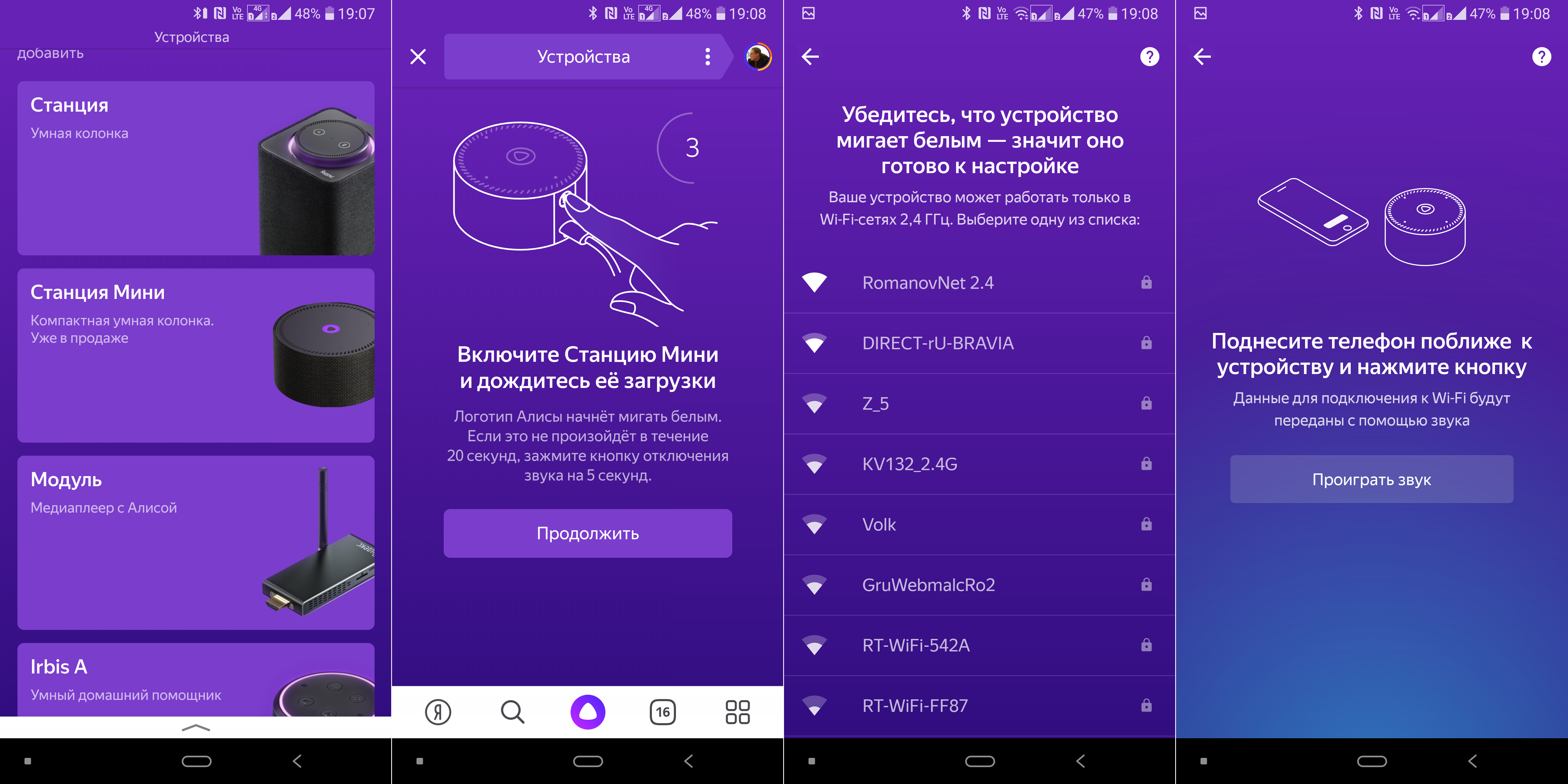


 д. Чтобы посмотреть список поддерживаемых команд нажмите на устройство в приложении Дом с Алисой. Доступные команды отображаются на вкладке Голосовые команды. Команды можно выполнять с задержкой или в определенное время.
д. Чтобы посмотреть список поддерживаемых команд нажмите на устройство в приложении Дом с Алисой. Доступные команды отображаются на вкладке Голосовые команды. Команды можно выполнять с задержкой или в определенное время.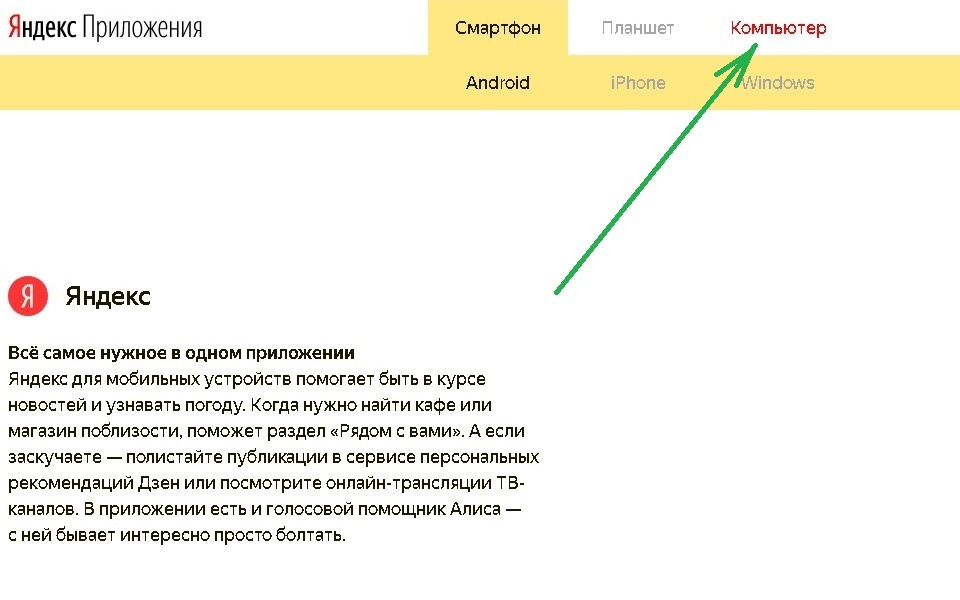
 5 и выше
5 и выше